Διαφήμιση
Δεν έχει σημασία από πού λαμβάνετε τις ειδήσεις σας - είναι δύσκολο να βρείτε ποιοτικές πληροφορίες ανάμεσα στα ατελείωτα ποσά προπαγάνδας, ψεμάτων και η σάτιρα θέτει ως πραγματικό περιεχόμενο Faux News: 10 καλύτεροι ιστότοποι για ψεύτικες ειδήσεις και σάτιρα Διαβάστε περισσότερα . Όλες οι εφημερίδες και τα τηλεοπτικά κανάλια είναι ένοχα, όπως και πολλοί δήθεν «ανεξάρτητοι» ιστότοποι.
Αντί να συνεχίζετε να χάνετε μάχη, γιατί να μην πάρετε τα πράγματα στα χέρια σας;
Το κόλπο είναι να χρησιμοποιήσετε RSS (όχι, η τεχνολογία δεν είναι νεκρή Είναι το RSS Dead; Μια ματιά στους αριθμούςΤο RSS δεν είναι νεκρό: εκατομμύρια άνθρωποι το χρησιμοποιούν ακόμα. Ας δούμε μερικούς αριθμούς. Διαβάστε περισσότερα ). Εάν συνδυάσετε εξόδους RSS με μερικά εργαλεία τρίτων, μπορείτε να δημιουργήσετε μια μοναδική προσαρμοσμένη ροή ειδήσεων που περιέχει μόνο νόμιμες ιστορίες που σας ενδιαφέρουν.
Σε αυτό το άρθρο, θα εξηγήσω εν συντομία πώς λειτουργεί το RSS Τι είναι το RSS και πώς μπορεί να βελτιώσει τη ζωή σας; Διαβάστε περισσότερα
, να σας δείξω πώς να το χρησιμοποιήσετε Ζάπιερ για να δημιουργήσετε μια προσαρμοσμένη τροφοδοσία RSS και, τέλος, να σας παρουσιάσουμε μερικές εναλλακτικές λύσεις.Μια σύντομη ιστορία του RSS
Σήμερα, το RSS σημαίνει Πραγματικά απλή κοινοποίηση, αλλά δεν ήταν πάντα έτσι.
Οι ρίζες της τεχνολογίας μπορούν να εντοπιστούν από το 1995, αλλά μπήκε για πρώτη φορά στη δημόσια συνείδηση τον Μάρτιο του 1999 ως μέρος του My. Netscape. Κομ. Εκείνη την εποχή, ονομαζόταν RDF Site Summary. Η Netscape επαναπροσδιορίζει την τεχνολογία ως Rich Site Summary στα τέλη του 1999 και μόλις το 2002 έγινε πραγματικά απλό Syndication.
Το 2004, η Mozilla κυκλοφόρησε το πανταχού πορτοκαλί εικονίδιο RSS και μέχρι το 2005 ήταν στάνταρ σε όλους τους Internet Explorer, Opera, Outlook και άλλα.
Πώς λειτουργεί το RSS;
Οι τροφοδοσίες RSS χρησιμοποιούν τυποποιημένη έξοδο απλού κειμένου με μορφή XML. Μια τυπική ροή θα προσφέρει το πιο πρόσφατο περιεχόμενο από έναν δεδομένο ιστότοπο και θα περιλαμβάνει μια επικεφαλίδα, περιγραφή άρθρου, ημερομηνία, σύνδεσμο, εικόνα, ετικέτα και άλλα.
Από τη σκοπιά του χρήστη, η χρήση ροών RSS είναι εύκολη. Οι περισσότεροι ιστότοποι προσφέρουν έναν σύνδεσμο RSS με δυνατότητα κλικ που θα σας παρέχει τη διεύθυνση ιστού της ροής. Εάν δεν μπορείτε να βρείτε έναν σύνδεσμο RSS, δοκιμάστε να κατευθυνθείτε προς site.com/feed ή site.com/rss. Αντιγράψτε και επικολλήστε τη διεύθυνση στον αθροιστή ειδήσεων της επιλογής σας και θα λάβετε μια συνεχή ζωντανή ροή του πιο πρόσφατου περιεχομένου.
Ωστόσο, εάν θέλετε να μείνετε ενημερωμένοι για εκατοντάδες ιστότοπους ή / και θέματα, ο αριθμός των συνδρομών σας μπορεί να ξεπεραστεί. Ευτυχώς, υπάρχει ένας πιο πρακτικός τρόπος: δημιουργήστε τη δική σας προσαρμοσμένη ροή RSS.
Πώς να φτιάξετε προσαρμοσμένες τροφοδοσίες RSS χρησιμοποιώντας το Zapier
Το καλύτερο εργαλείο για τη δημιουργία της δικής σας προσαρμοσμένης ροής RSS είναι Ζάπιερ, που είναι σαν σύγχρονοι σωλήνες Yahoo Οι 13 καλύτερες εναλλακτικές λύσεις σωλήνων Yahoo που πρέπει να δείτε σήμεραΤο Yahoo τελικά εγκατέλειψε τους σωλήνες Yahoo. Έτσι, για όλους εμάς που στηριζόμασταν στους Yahoo Pipes για να καθαρίσουμε τις δύσκολες τροφοδοσίες RSS, χρειαζόμαστε μια εναλλακτική λύση. Και γρήγορα. Διαβάστε περισσότερα . Πριν ξεκινήσετε, θα χρειαστείτε έναν λογαριασμό Zapier. Εάν δεν έχετε, πηγαίνετε και φτιάξτε ένα. Θα περιμένω.
Ετοιμος? Ας ξεκινήσουμε.
1. Δημιουργία RSS Feeds
Πρώτον, πρέπει να αρπάξετε τους συνδέσμους RSS από οποιουσδήποτε ιστότοπους θέλετε να συμπεριλάβετε στο superfeed σας. Μπορείτε να χρησιμοποιήσετε το πολύ 10.
Στο παράδειγμά μου, θα χρησιμοποιήσω τους ακόλουθους τρεις συνδέσμους RSS για να δείξω τη διαδικασία:
-
BBC Global Business News —
http://feeds.bbci.co.uk/news/video_and_audio/business/rss.xml -
Τελευταία άρθρα MakeUseOf —
http: // www.makeuseof.com/feed/ -
Νέα της NASA —
https://www.nasa.gov/rss/dyn/breaking_news.rss
Στη συνέχεια, συνδεθείτε στον λογαριασμό σας Zapier. Όταν κοιτάζετε την αρχική οθόνη, κάντε κλικ στο Κάντε ένα Zap στην επάνω δεξιά γωνία.

Στην ακόλουθη οθόνη, χρησιμοποιήστε το πλαίσιο αναζήτησης για να βρείτε το RSS από τον Zapier εφαρμογή. Επιλέξτε την εφαρμογή και, στη συνέχεια, κάντε κλικ στο Εμφάνιση λιγότερο κοινών επιλογών> Νέα στοιχεία σε πολλές ροές> Αποθήκευση + Συνέχεια. Η επιλογή αυτής της ρύθμισης σάς επιτρέπει να παρακολουθείτε πολλές ροές.
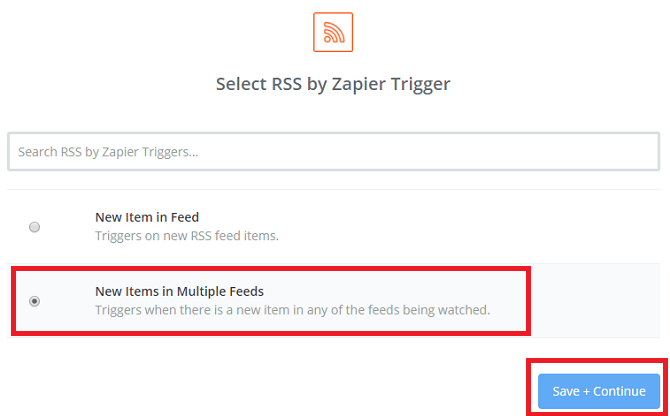
Τώρα πρέπει να προσθέσετε τις τροφοδοσίες RSS που συλλέξατε νωρίτερα. Στις διευθύνσεις URL ροών, επικολλήστε κάθε μία σε ξεχωριστό πλαίσιο. Χρησιμοποιήστε το + εικονίδιο για να προσθέσετε περισσότερες γραμμές. Κάντε κλικ Συνέχεια> Ανάκτηση και συνέχεια όταν είσαι έτοιμος.
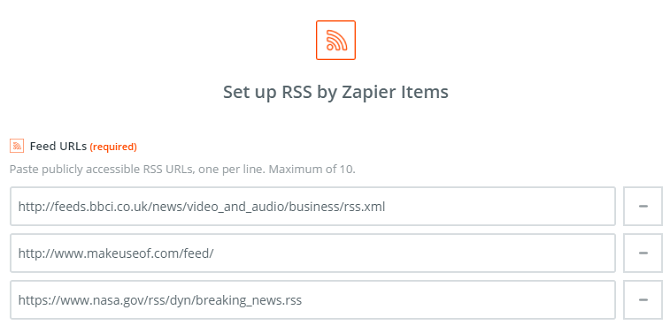
2. Φιλτράρετε τις ροές σας
Μόλις τεθούν σε λειτουργία οι ροές, πρέπει να φιλτράρετε το περιεχόμενο. Για παράδειγμα, ίσως σας ενδιαφέρει μόνο Άρθρα του MakeUseOf σχετικά με τα Windows ή άρθρα της NASA για την Αφροδίτη.
Σημείωση: Τα ακόλουθα βήματα απαιτούν συνδρομή επί πληρωμή Zapier.
Στο πλαίσιο στην αριστερή πλευρά της οθόνης, θα δείτε ένα + εικόνισμα. Κάντε κλικ σε αυτό, επισημάνετε Επιλέξτε Εφαρμογή και χρησιμοποιήστε το πλαίσιο αναζήτησης για εύρεση Φιλτράρισμα κατά Zapier. Επιλέξτε την εφαρμογή και κάντε κλικ Αποθήκευση + Συνέχεια.

Η επόμενη οθόνη είναι όπου ρυθμίζετε τα συγκεκριμένα φίλτρα σας. Υπάρχουν τρία κουτιά για να συμπληρώσετε. Το πρώτο σας επιτρέπει να επιλέξετε ένα μέρος της τροφοδοσίας RSS για φιλτράρισμα (π.χ. τίτλος, περιγραφή, σύνδεσμος κ.λπ.), Το δεύτερο σάς επιτρέπει να εισαγάγετε τον τύπο όρου που θέλετε να φιλτράρετε και ο τρίτος είναι όπου πληκτρολογείτε το όρος.

Στο παράδειγμα, μπορείτε να δείτε ότι έχω δημιουργήσει δύο βασικά φίλτρα για τίτλους άρθρων.
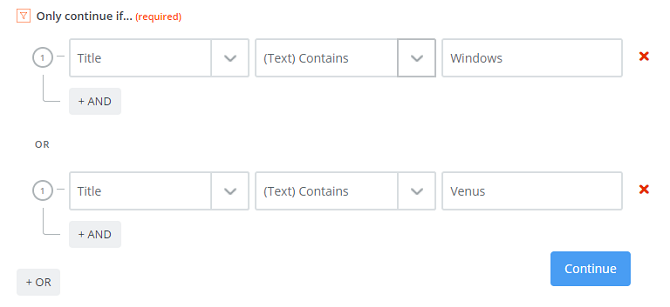
Κάντε κλικ Συνέχεια> Δοκιμή φίλτρου για να ολοκληρώσετε τη διαδικασία. Μην ανησυχείτε εάν λάβετε ένα μήνυμα σφάλματος: Το Zapier θα αναζητά άρθρα μόνο από τη στιγμή που δημιουργήσατε τη ροή RSS στο πρώτο βήμα. Εάν η ροή είναι νέα, δεν θα υπάρχουν ακόμη άρθρα για φιλτράρισμα.
3. Δείτε τη ροή σας
Τέλος, πρέπει να δημοσιεύσετε τη ροή σας ώστε να μπορείτε να εγγραφείτε σε αυτήν αγαπημένο πρόγραμμα συγκέντρωσης ειδήσεων Πώς επιλέγετε τον καλύτερο συγκεντρωτικό πολιτικών ειδήσεων;Τα γεγονότα του πολιτικού κόσμου μπορούν να έχουν τεράστιο αντίκτυπο στην προσωπική σας ζωή. Πρέπει να χρησιμοποιήσετε έναν αξιόπιστο και ισχυρό πολιτικό συνάθροιση ειδήσεων - αλλά πώς επιλέγετε το ... Διαβάστε περισσότερα .
Στο αριστερό πλαίσιο του Zapier, εντοπίστε το Δράση Ενότητα. Ορίστε την εφαρμογή ως RSS από τον Zapierκαι μετά επιλέξτε Δημιουργία στοιχείου στη ροή στην επόμενη οθόνη.
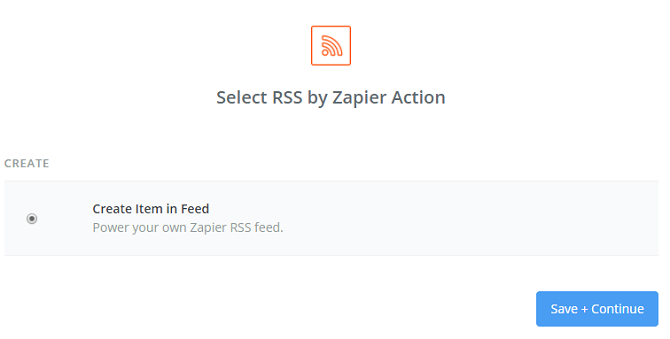
Κτύπημα Να συνεχίσει και συμπληρώστε τα απαραίτητα πεδία για να προσαρμόσετε τη ροή RSS. Μπορείτε να δώσετε στη ροή μια διεύθυνση URL και ένα όνομα.

Τώρα μετακινηθείτε προς τα κάτω και βρείτε ενότητες που έχουν επισημανθεί Τίτλος στοιχείου, Διεύθυνση URL πηγής, και Περιεχόμενο. Για τίτλο στοιχείου κάντε κλικ +> Νέα στοιχεία σε πολλές ροές> Τίτλος. Για τη διεύθυνση URL πηγής μεταβείτε στη διεύθυνση +> Νέα στοιχεία σε πολλές ροές> Σύνδεσμος. Και για το Περιεχόμενο επιλέξτε +> Νέα στοιχεία σε πολλές ροές> Περιγραφή. Κάντε κύλιση προς τα κάτω και μεταβείτε στο Συνέχεια> Δημιουργία και συνέχεια για να ολοκληρώσετε τη διαδικασία εγκατάστασης.
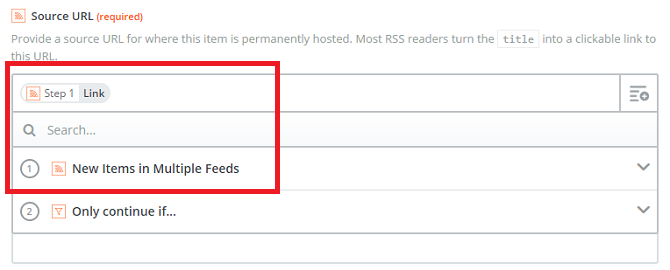
Τέλος, το Zapier θα σας ζητήσει να δώσετε ένα όνομα στο νέο σας Zap και να το ενεργοποιήσετε. Για να χρησιμοποιήσετε τη ροή σας, αρπάξτε την προσαρμοσμένη διεύθυνση URL RSS που δημιουργήσατε και επικολλήστε την τον αναγνώστη RSS που χρησιμοποιείτε Οι 5 καλύτερες εφαρμογές ανάγνωσης RSS για iPhoneΚουραστήκατε από εφαρμογές ειδήσεων που δεν δείχνουν αυτό που θέλετε; Τότε ήρθε η ώρα να επιστρέψετε στο RSS. Εδώ είναι οι καλύτεροι αναγνώστες RSS για iPhone. Διαβάστε περισσότερα .
Εναλλακτικές λύσεις για το Zapier
Εάν δεν έχετε συνδρομή Zapier (ή η διαδικασία ρύθμισης φαίνεται πολύ ενοχλητική!), Υπάρχουν μερικές εναλλακτικές λύσεις που μπορείτε να χρησιμοποιήσετε. Δεν είναι τόσο ισχυρές όσο το Zapier, αλλά θα σας επιτρέψουν να συνδυάσετε πολλές τροφοδοσίες RSS από πολλές τοποθεσίες σε μία προσαρμοσμένη τροφοδοσία RSS, στη συνέχεια μπορείτε να εγγραφείτε από οπουδήποτε.
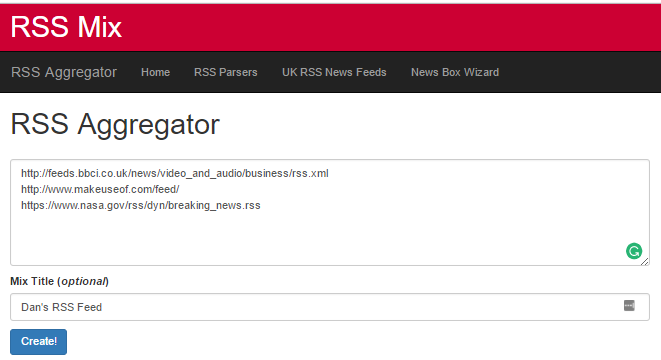
Το RSS Mix είναι εντελώς δωρεάν για χρήση και δεν απαιτεί από εσάς να δημιουργήσετε λογαριασμό. Απλώς επικολλήστε τις διευθύνσεις URL τροφοδοσίας RSS των ιστότοπων που θέλετε να συμπεριλάβετε στο πλαίσιο στον ιστότοπο, δώστε ένα όνομα στη νέα ροή και πατήστε Δημιουργώ.
Μπορείτε να εγγραφείτε μόνο σε 100 ροές σε κάθε συνδυασμό.
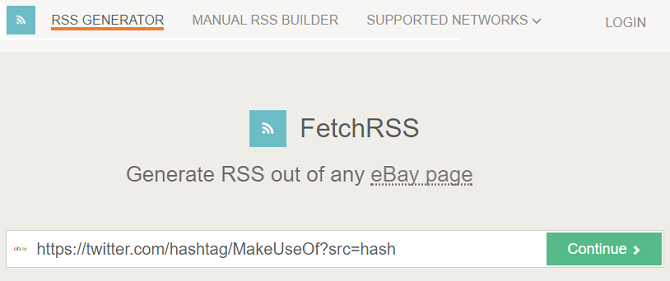
Το Fetch RSS προσφέρει μια διαφορετική ιδέα για την προσαρμοσμένη τροφοδοσία RSS. Αντί να σας δώσει έναν τρόπο να συγχωνεύσετε πολλές ροές σε μία υπερ-τροφοδοσία, η εφαρμογή ιστού σάς επιτρέπει να δημιουργείτε ροές για ιστότοπους που δεν προσφέρουν ροή RSS Πώς να μετατρέψετε οποιονδήποτε ιστότοπο σε ροή RSSΠολλοί ιστότοποι δεν προσφέρουν τροφοδοσίες RSS, αλλά υπάρχει ακόμα ένας εύκολος τρόπος για να λαμβάνετε αυτόματες ειδοποιήσεις κάθε φορά που ενημερώνεται ένας ιστότοπος! Διαβάστε περισσότερα απο μονοι τους.
Για παράδειγμα, ίσως θέλετε να μετατρέψετε το Instagram σε ροή RSS ή θέλετε μια ροή RSS συγκεκριμένου hashtag στο Twitter. Απλώς επικολλήστε τη διεύθυνση URL του ιστότοπου που θέλετε να μετατρέψετε στην εφαρμογή και πατήστε Να συνεχίσει.
Σημείωση: Η δωρεάν έκδοση της εφαρμογής σας περιορίζει σε πέντε ροές. Εάν θέλετε περισσότερα, πρέπει να πληρώνετε 4,95 $ το μήνα.
3. Feedkiller [Δεν διατίθεται πλέον]

Το Feedkiller είναι σαν το RSS Mix: συνδυάζει πολλές RSS feeds σε μία κύρια λίστα δωρεάν.
Απλώς επικολλήστε κάθε διεύθυνση URL σε ξεχωριστή γραμμή στον ιστότοπο, επιλέξτε τον αριθμό των ιστοριών που θέλετε να συμπεριλάβετε, δώστε ένα όνομα στη ροή και κάντε κλικ Φτιάξτε το.
Πώς δημιουργείτε προσαρμοσμένες τροφοδοσίες RSS;
Σας έχω δείξει πώς να χρησιμοποιήσετε το Zapier για να δημιουργήσετε προσαρμοσμένες τροφοδοσίες RSS και σας έχω εισαγάγει σε τρεις εύχρηστες εναλλακτικές λύσεις.
Σε ποια εργαλεία και εφαρμογές ιστού βασίζεστε όταν θέλετε να δημιουργήσετε μια εξαιρετικά προσαρμοσμένη τροφοδοσία RSS; Βρήκατε ένα τέχνασμα που όλοι πρέπει να χρησιμοποιούν; Ή έχετε προχωρήσει από το RSS; Τι χρησιμοποιείτε αντ 'αυτού; Όπως πάντα, μπορείτε να αφήσετε όλες τις σκέψεις και τις προτάσεις σας στα παρακάτω σχόλια.
Ο Dan είναι Βρετανός ομογενής που ζει στο Μεξικό. Είναι ο Managing Editor για την αδελφή ιστοσελίδα του MUO, Blocks Decoded. Σε διάφορες χρονικές στιγμές, υπήρξε Κοινωνικός Επεξεργαστής, Creative Editor και Finance Editor για το MUO. Μπορείτε να τον βρείτε να περιπλανιέται στο σαλόνι στο CES στο Λας Βέγκας κάθε χρόνο (άνθρωποι PR, επικοινωνήστε!), Και κάνει πολλά παρασκήνια…